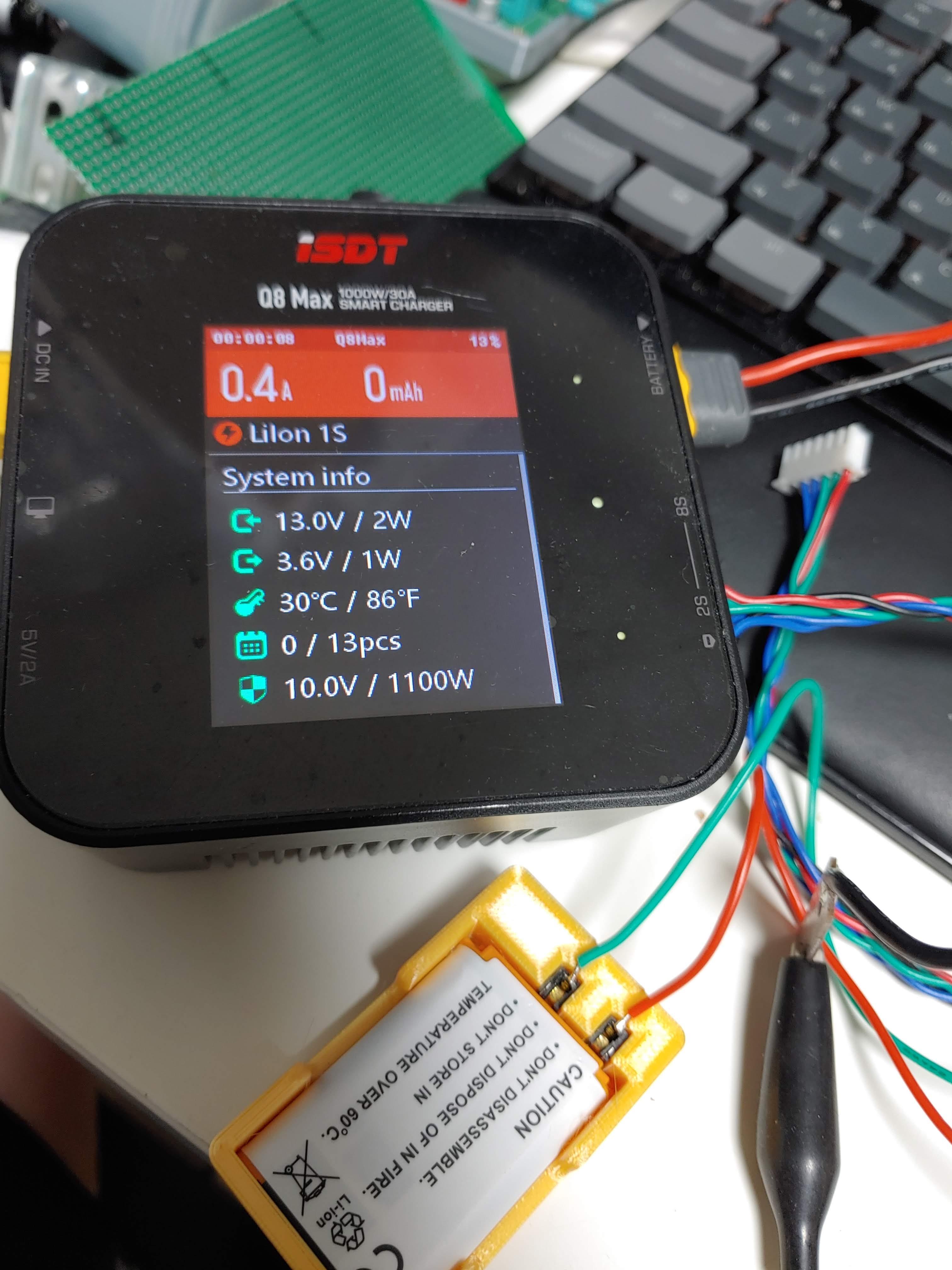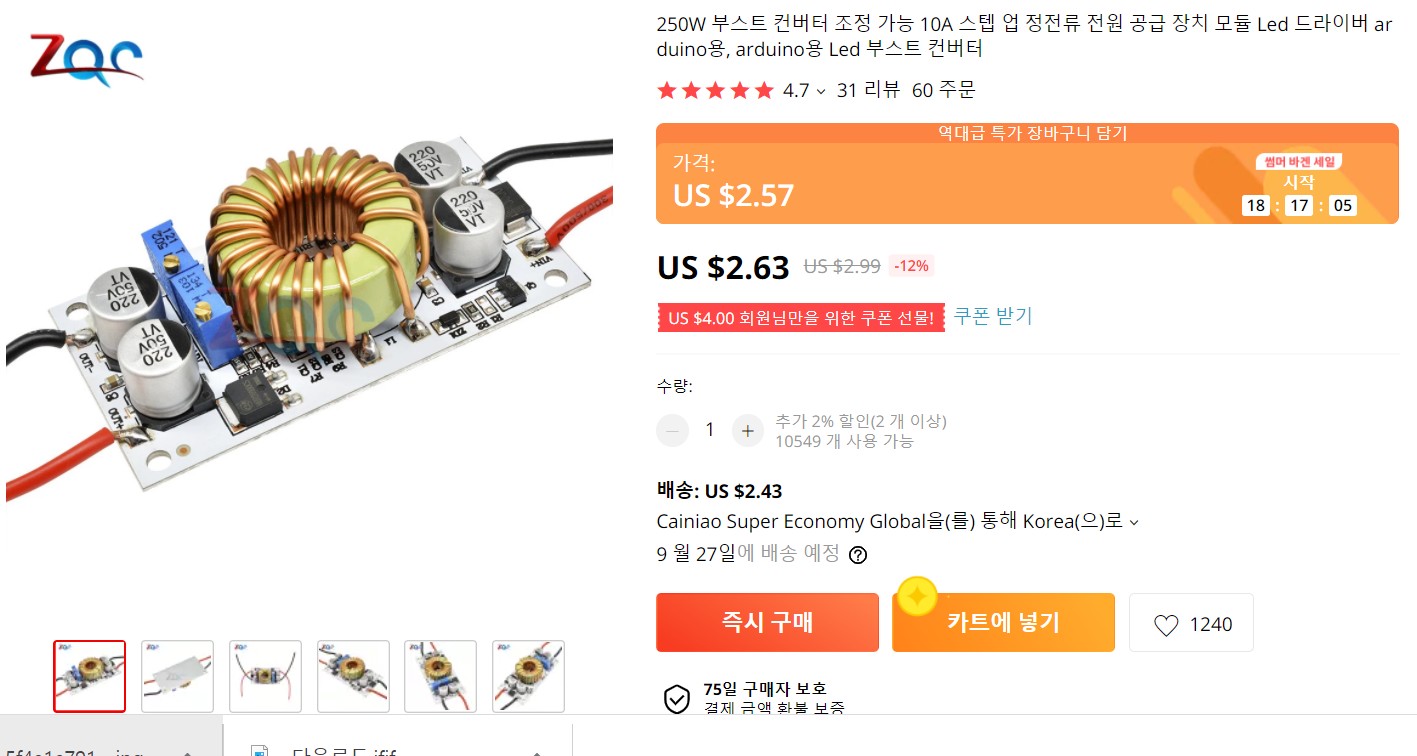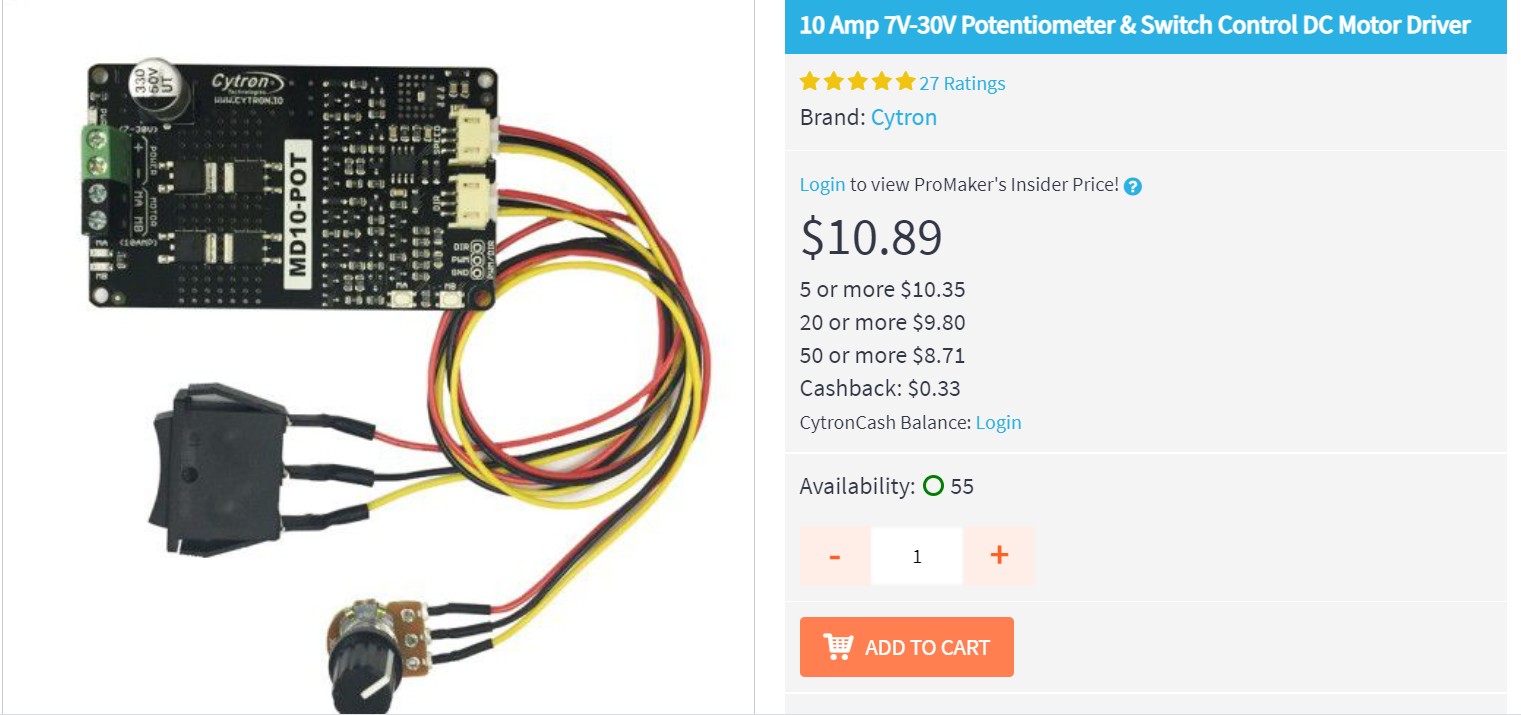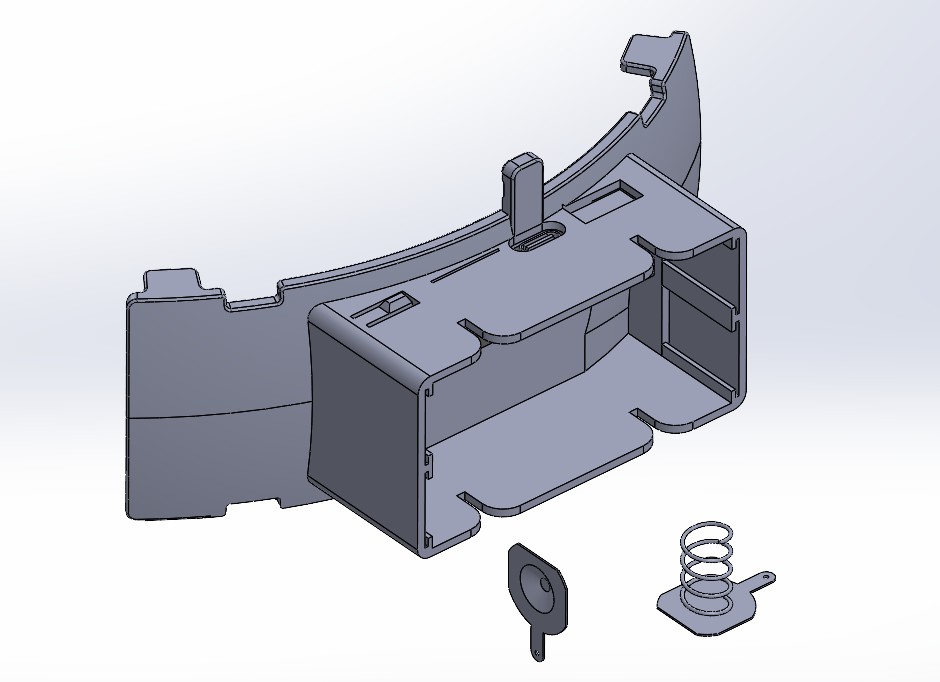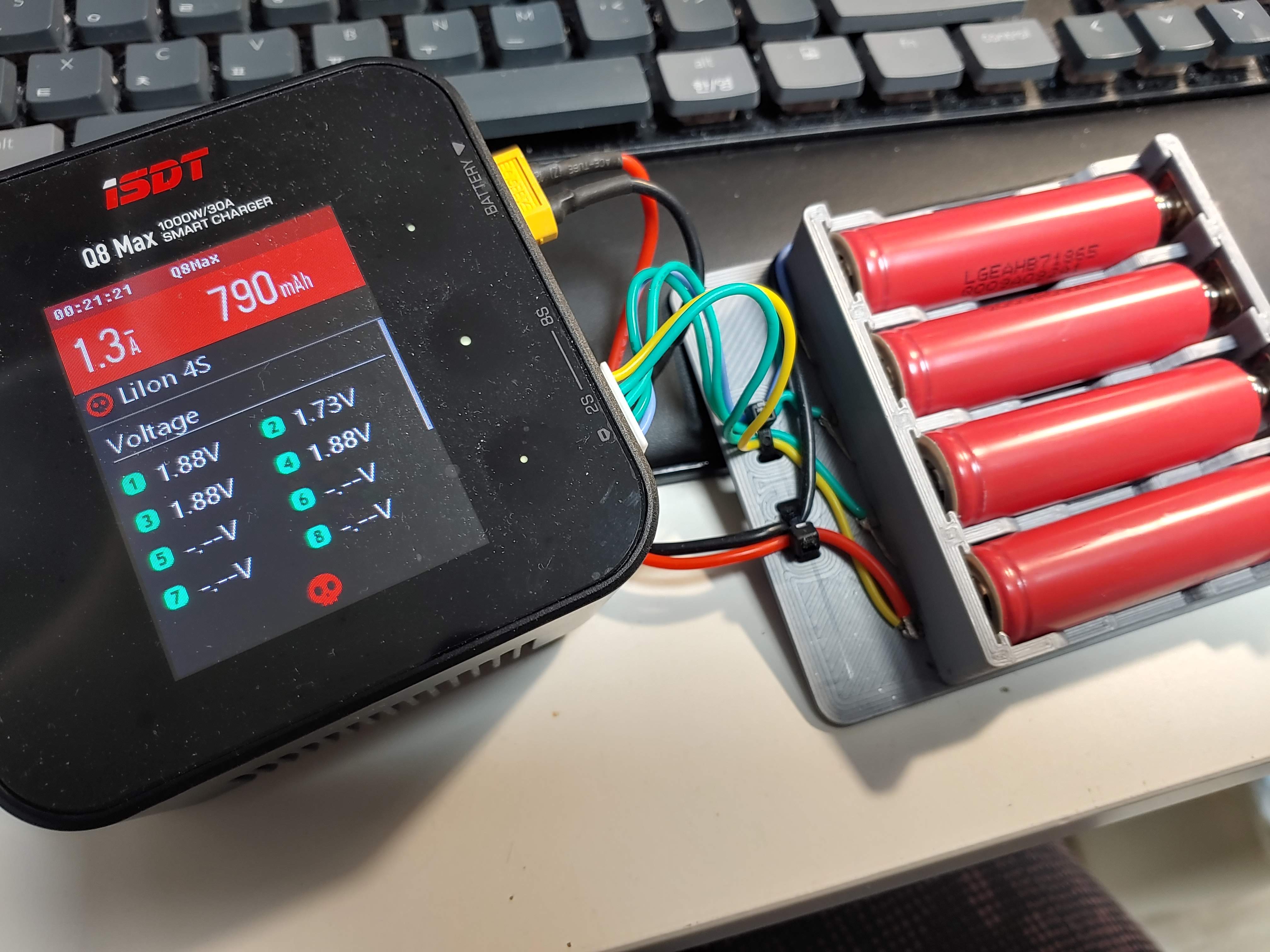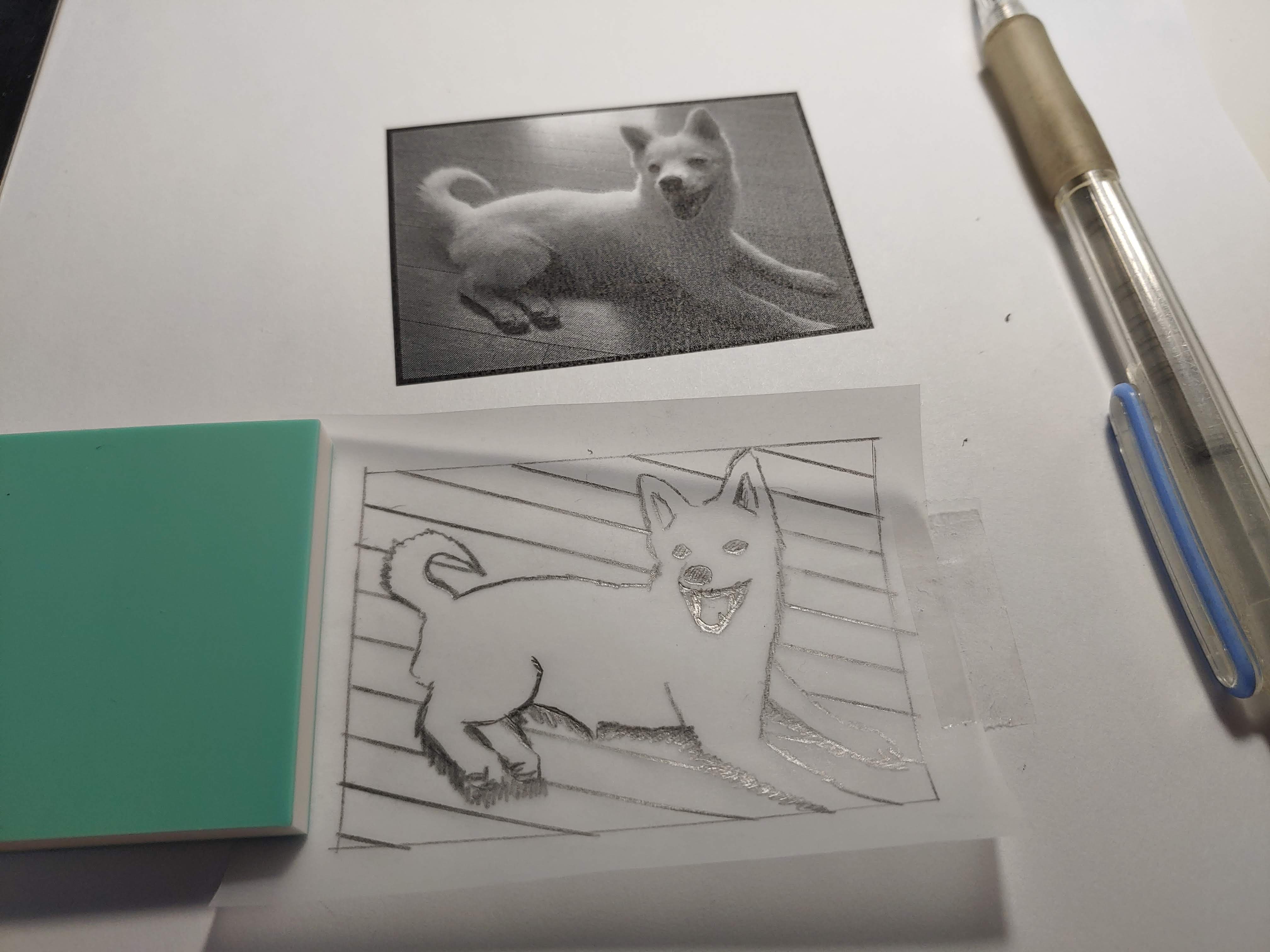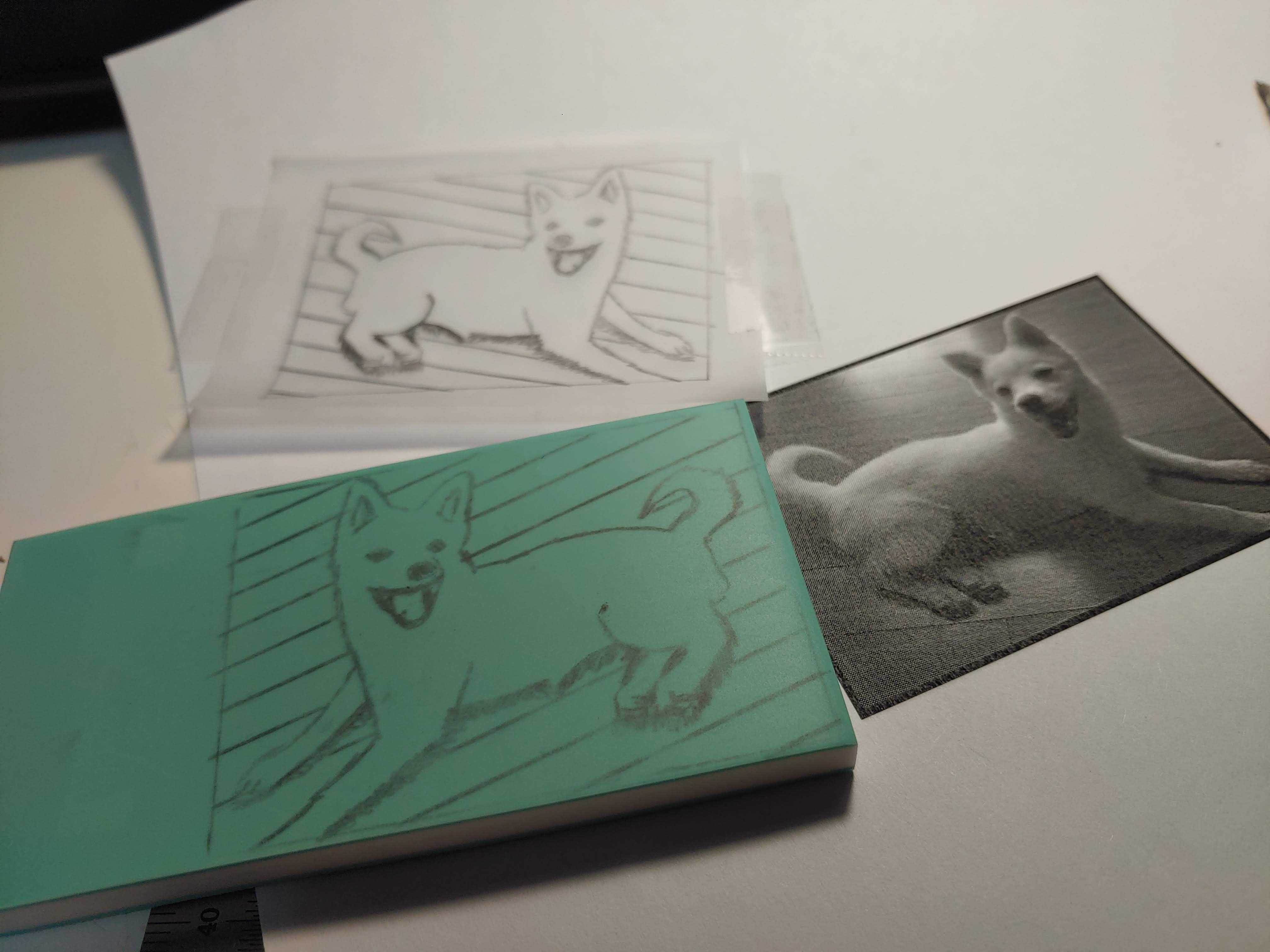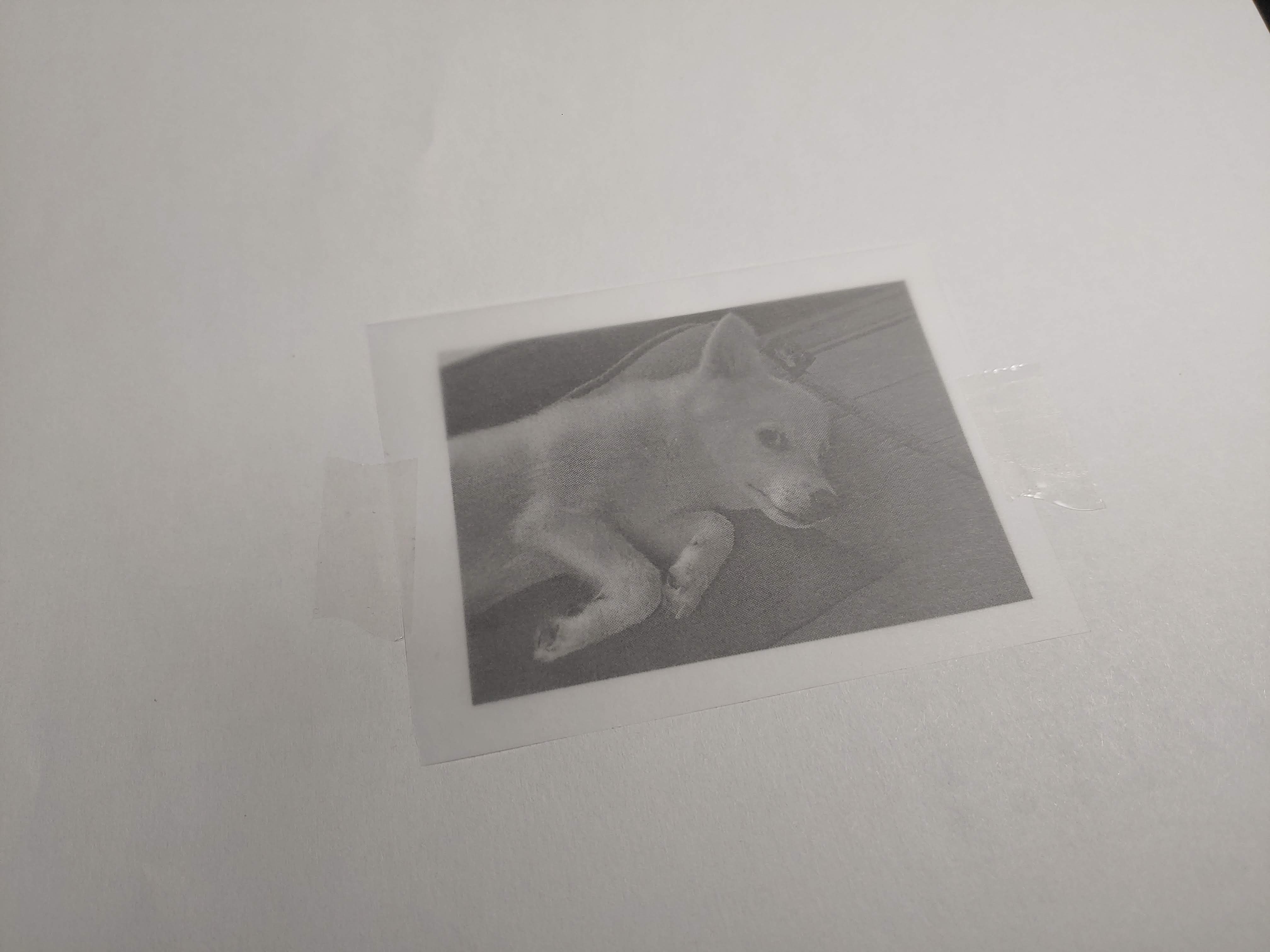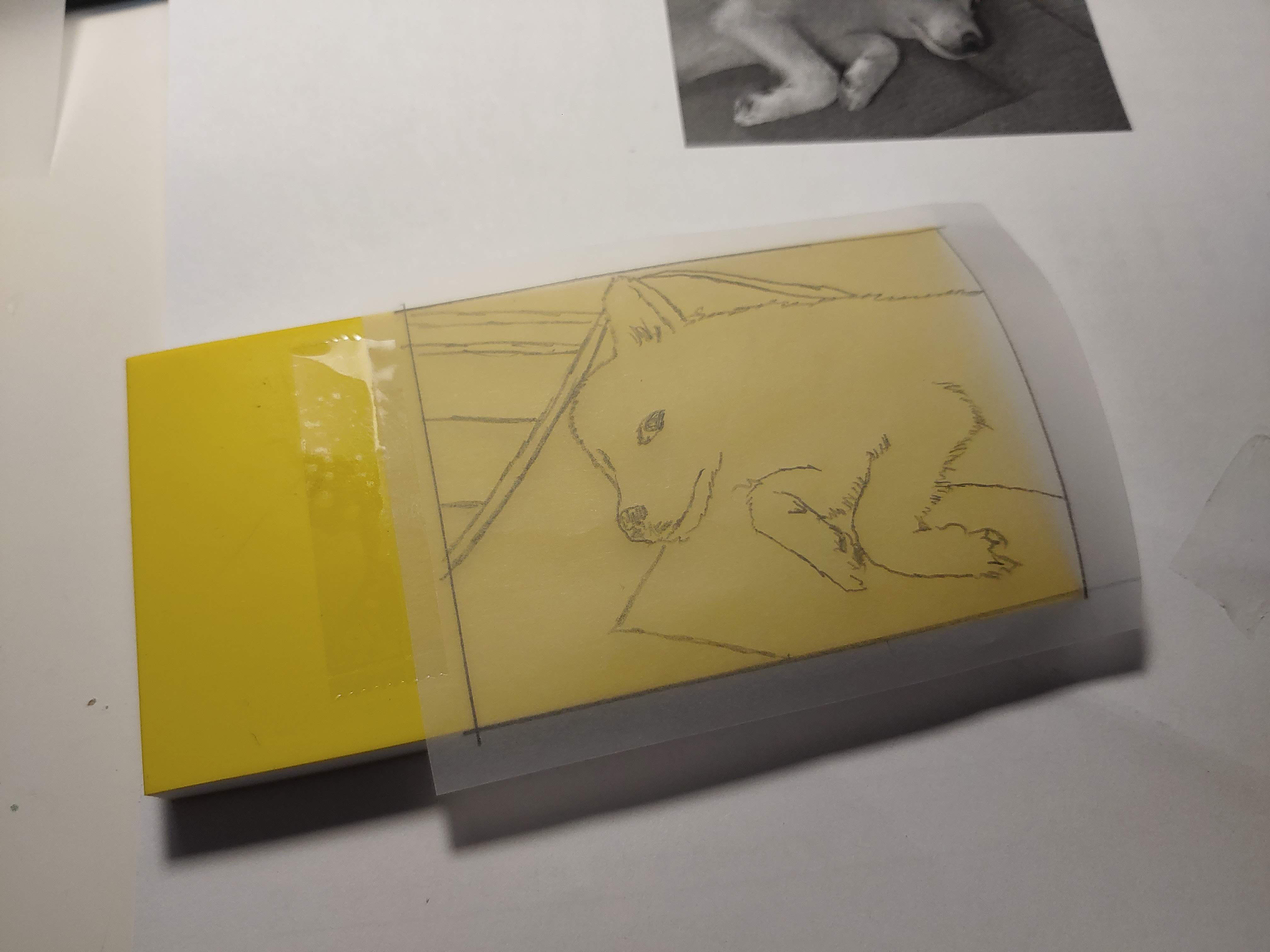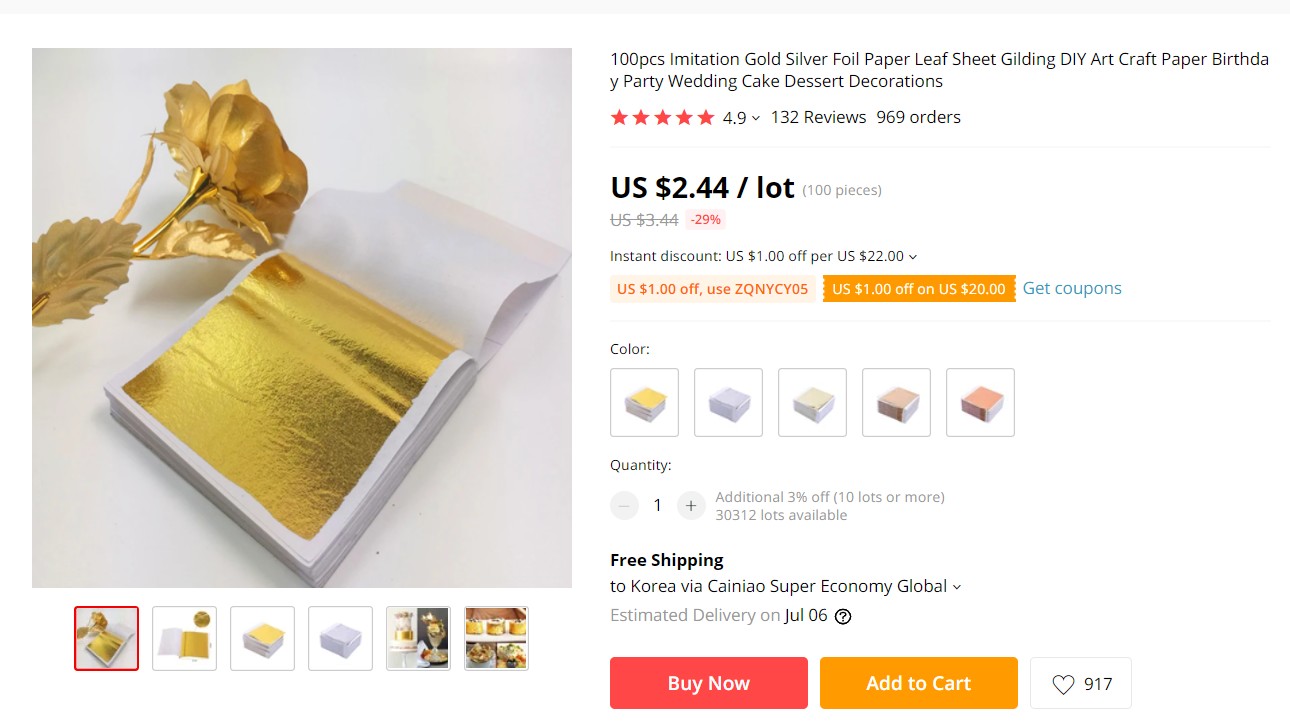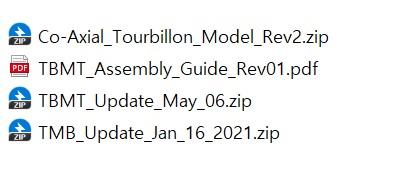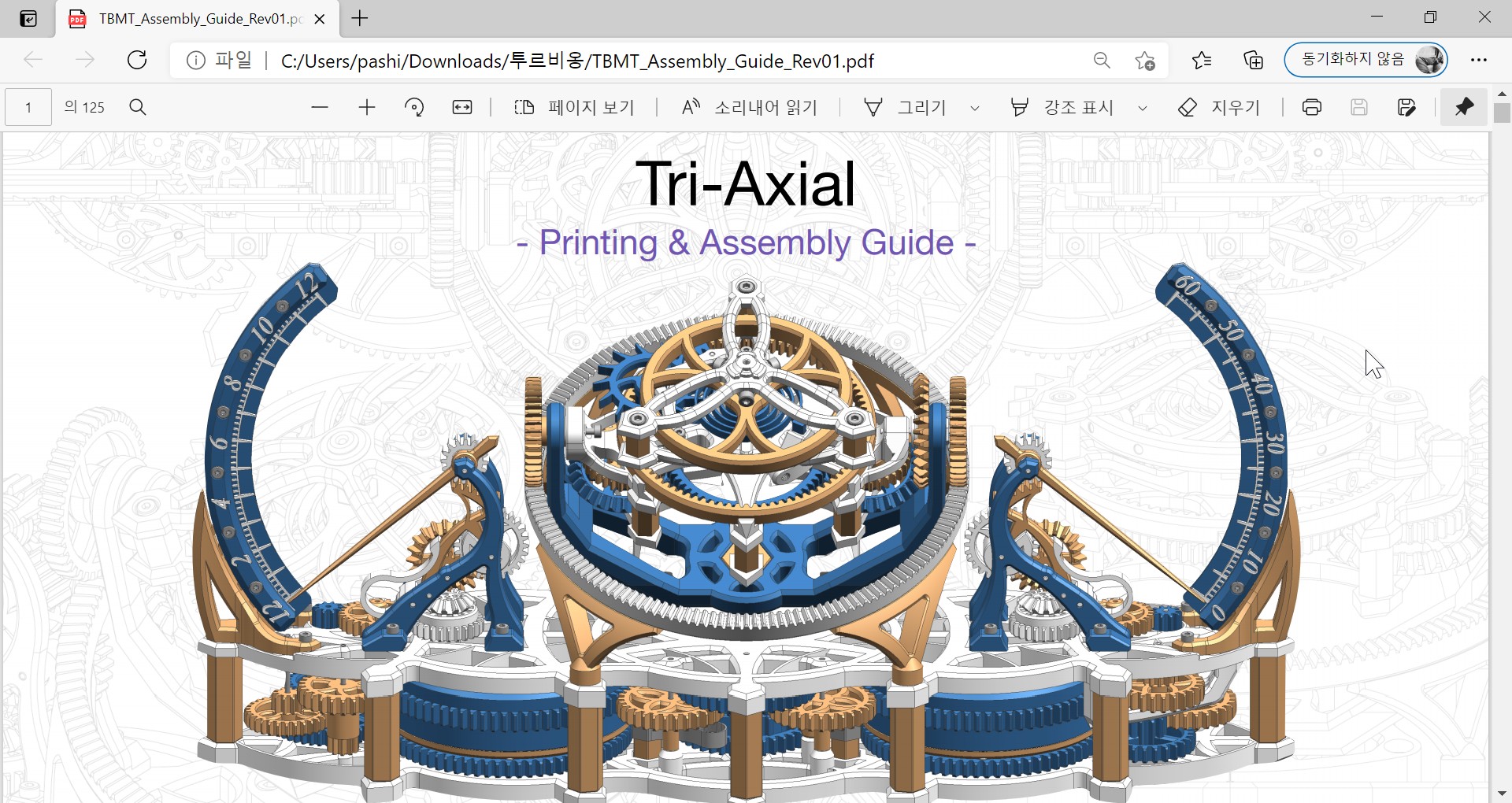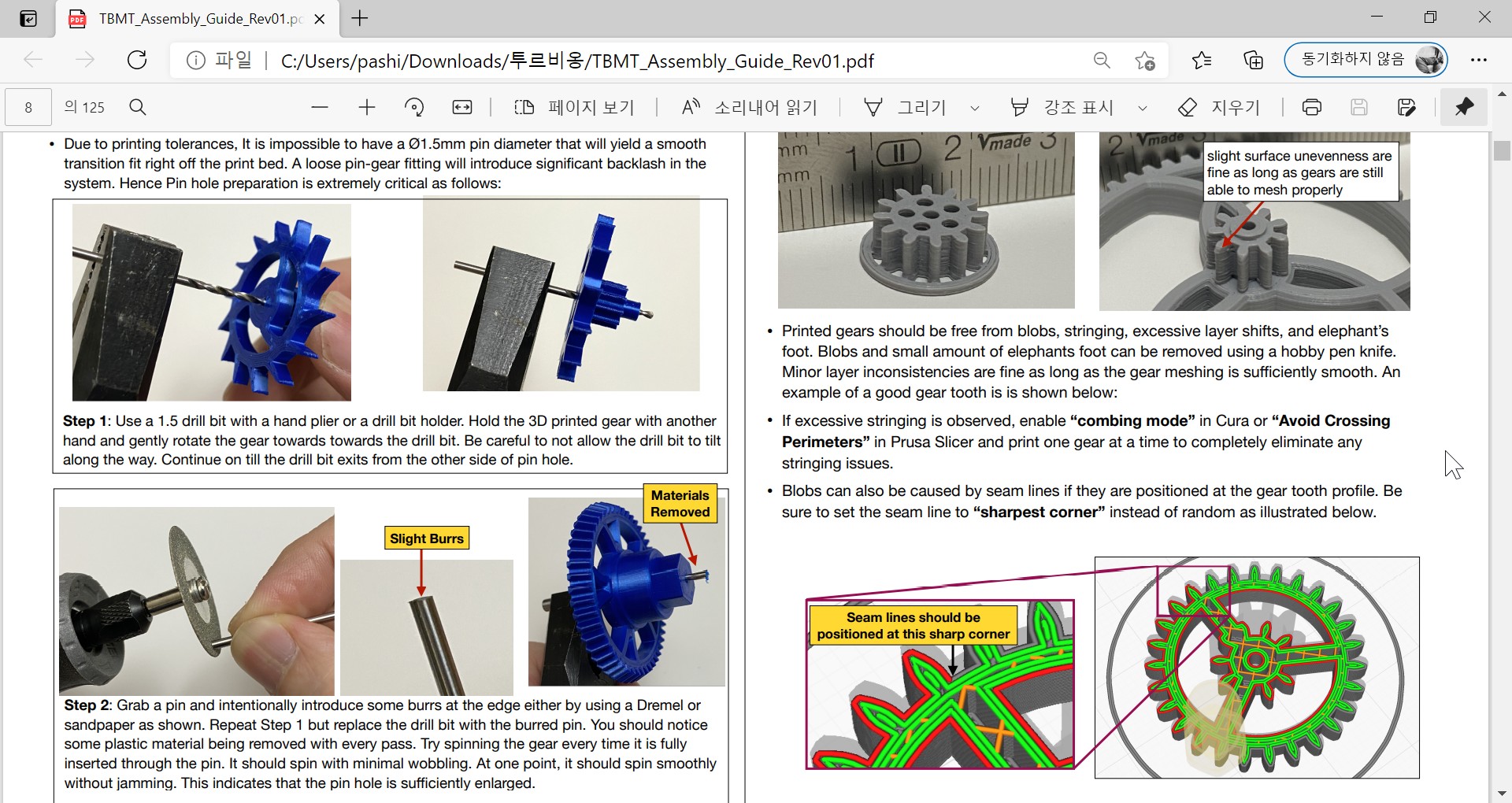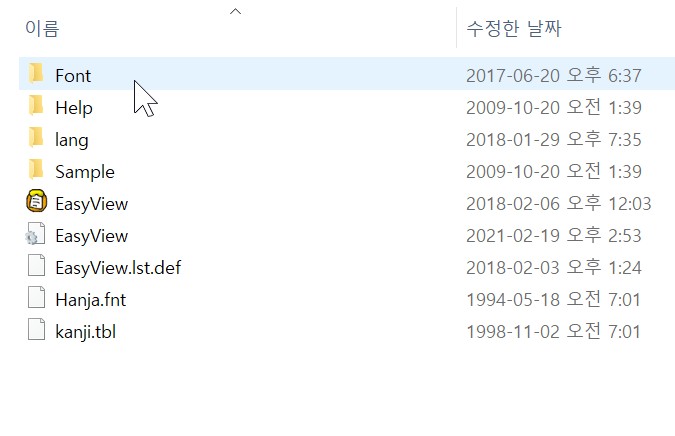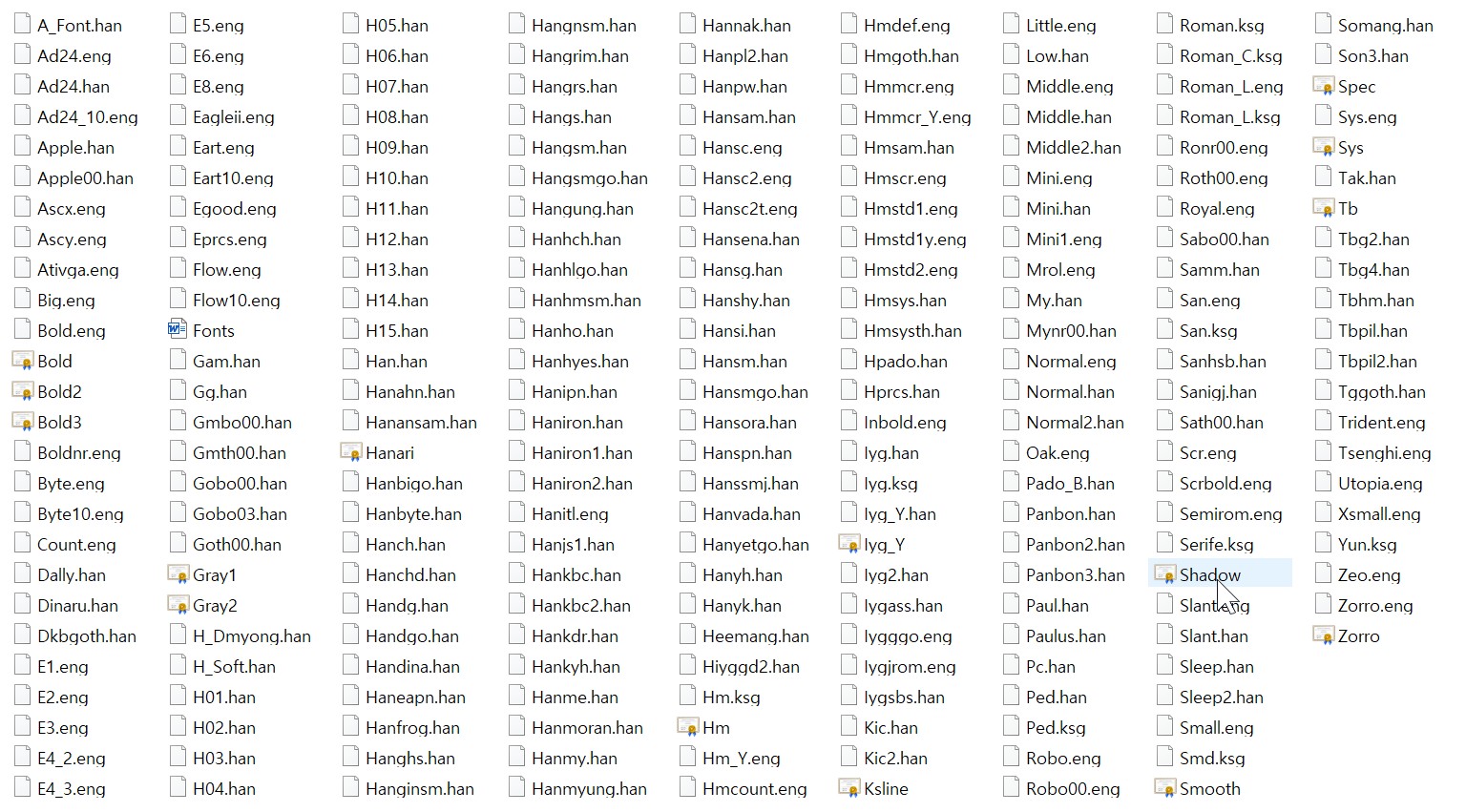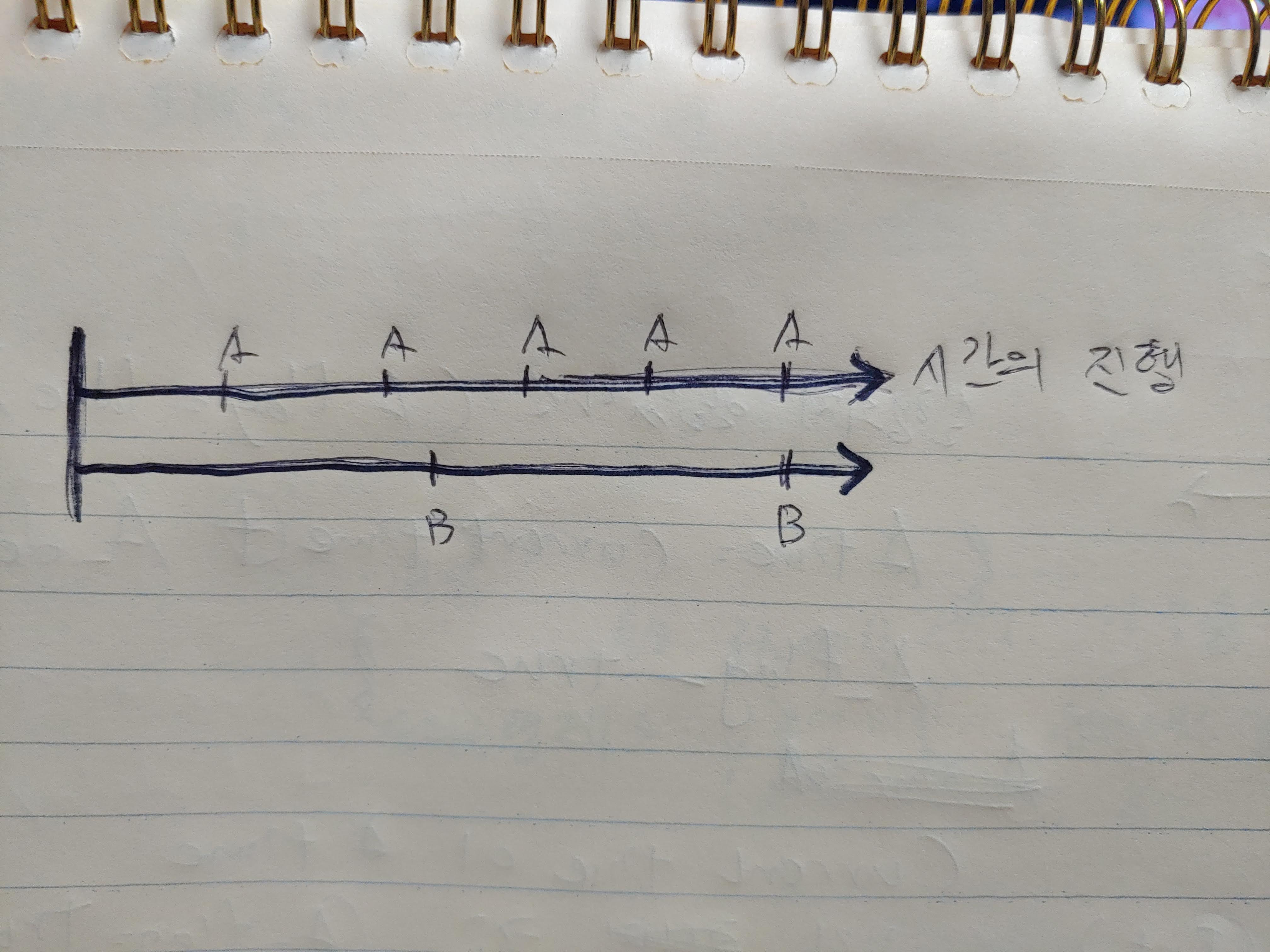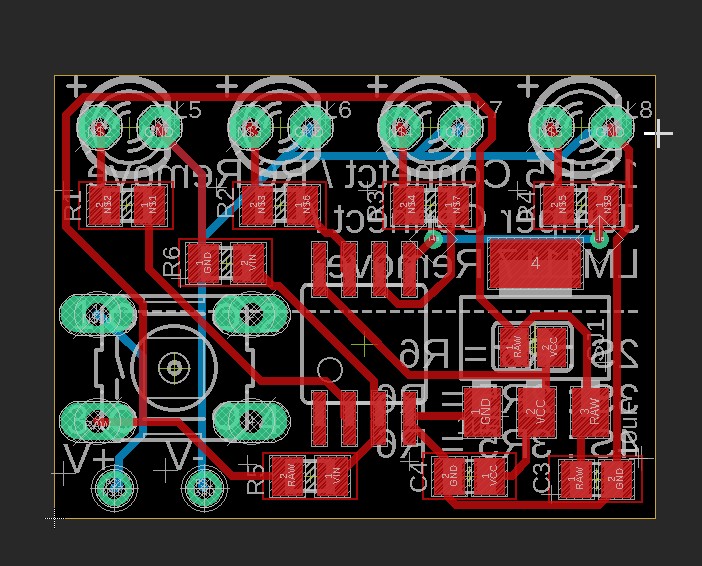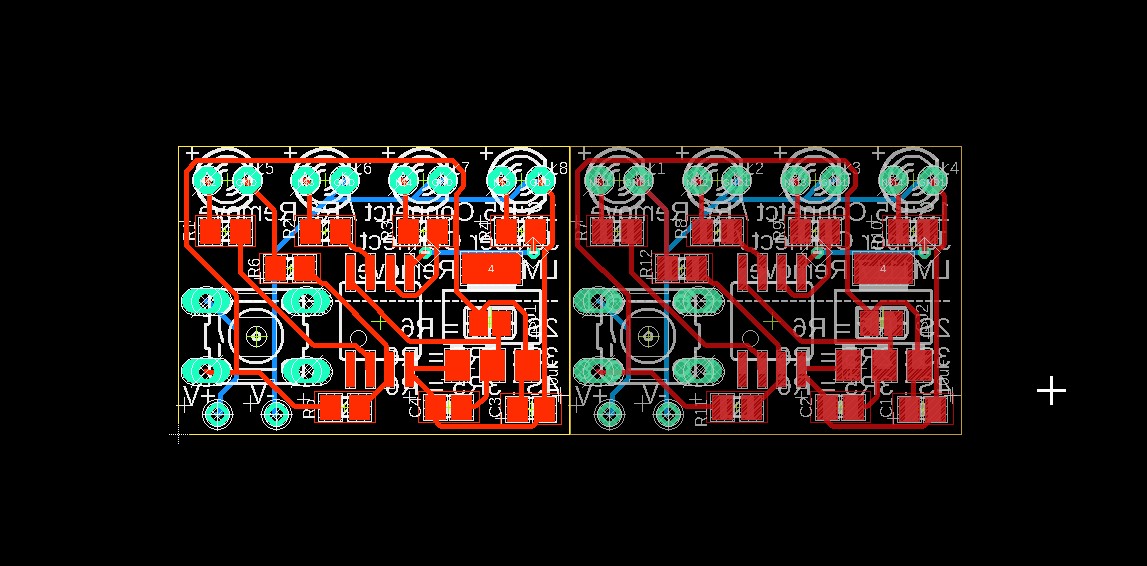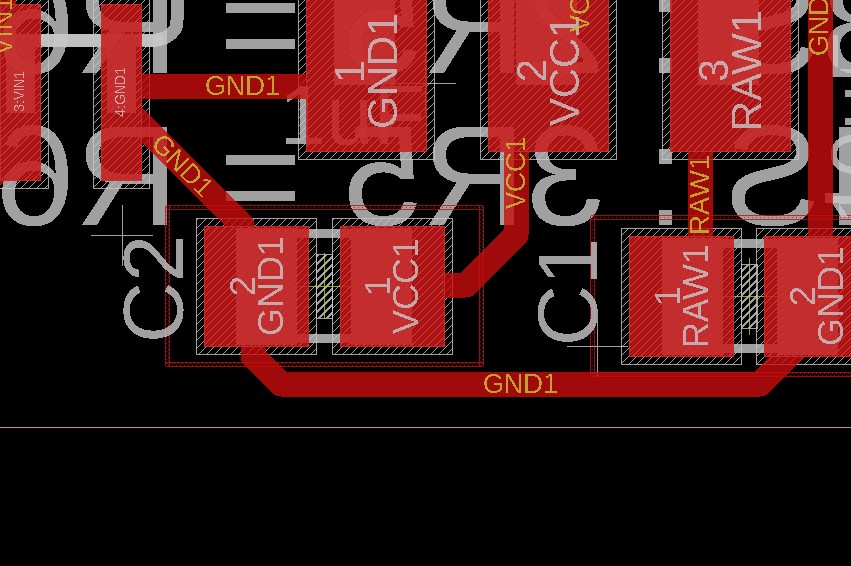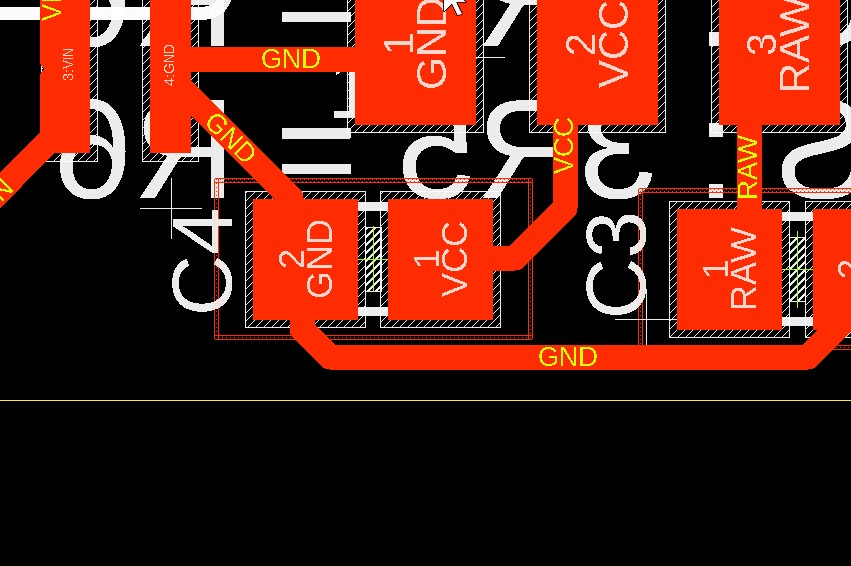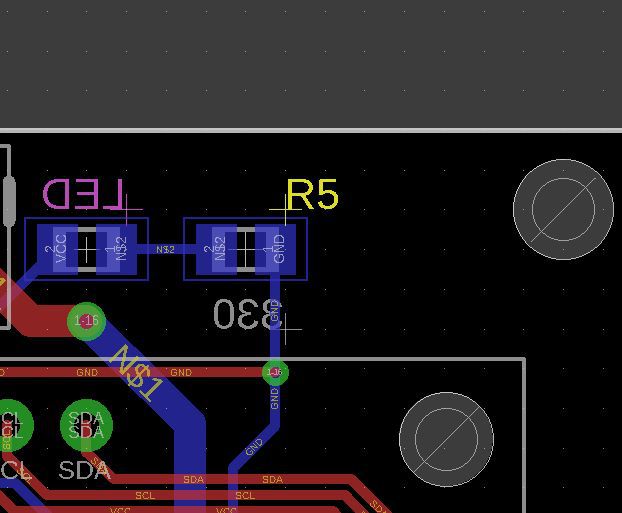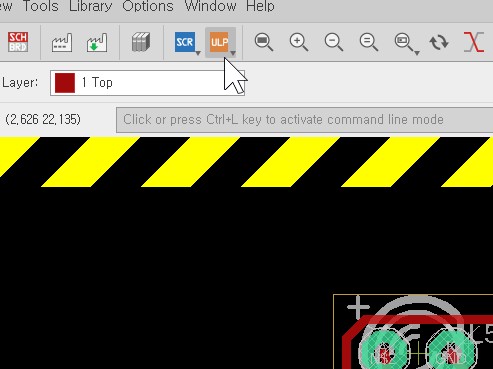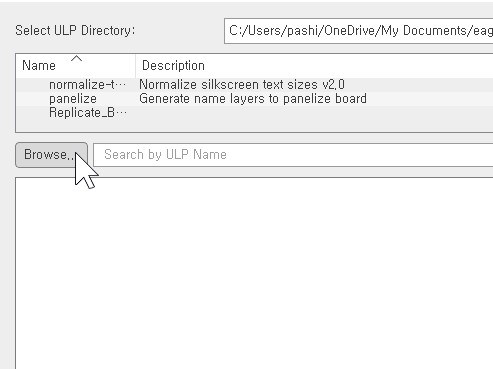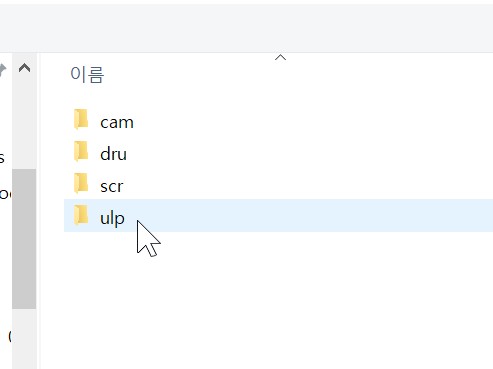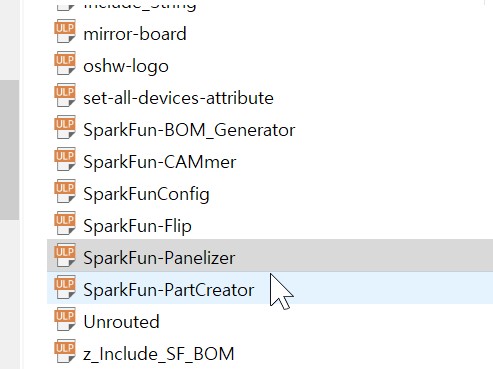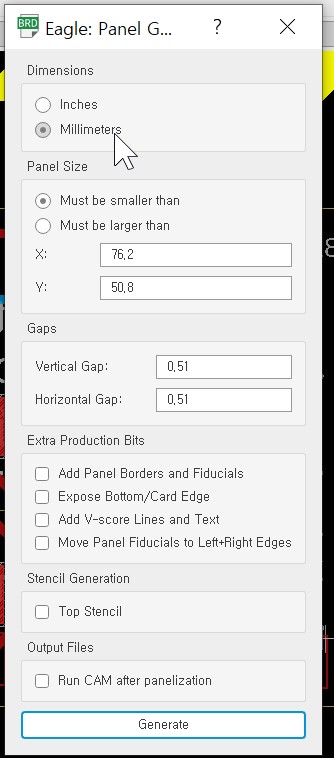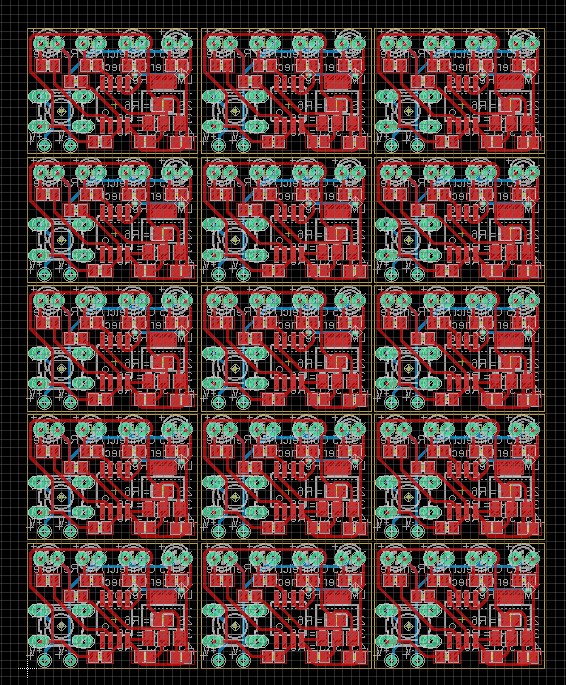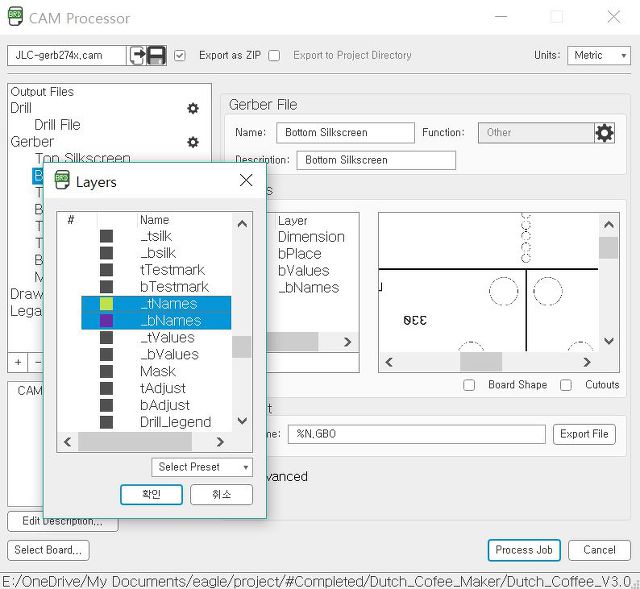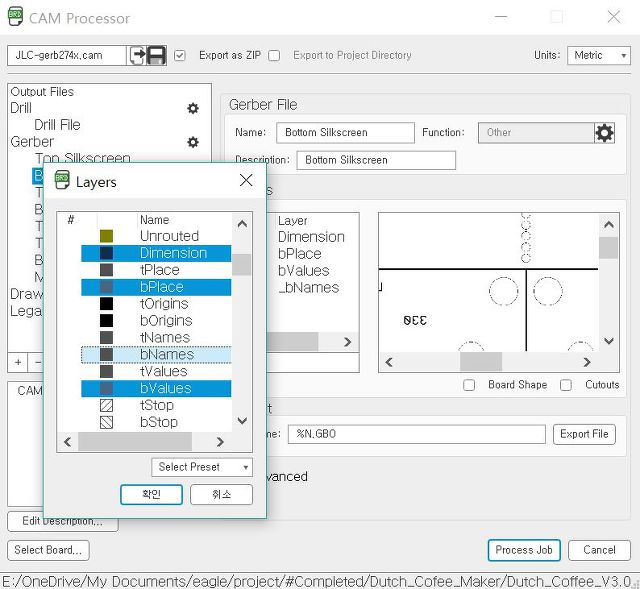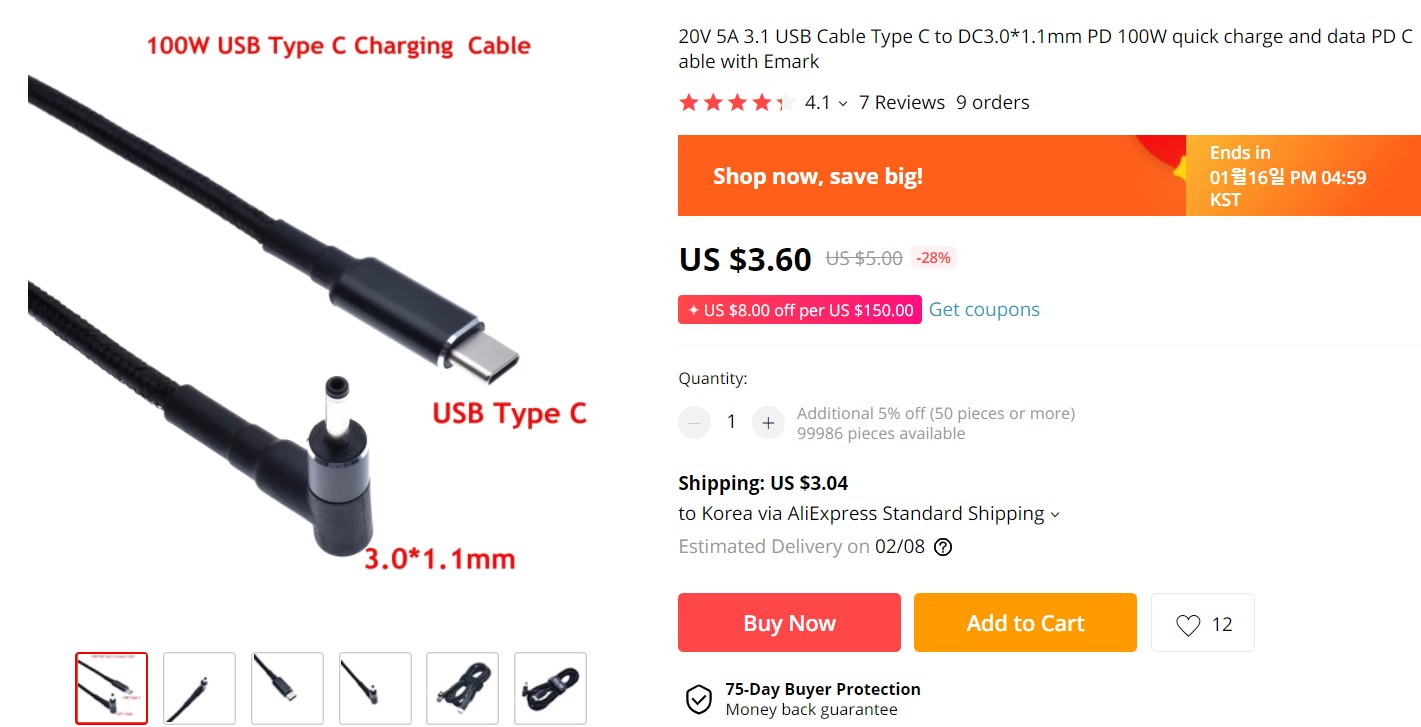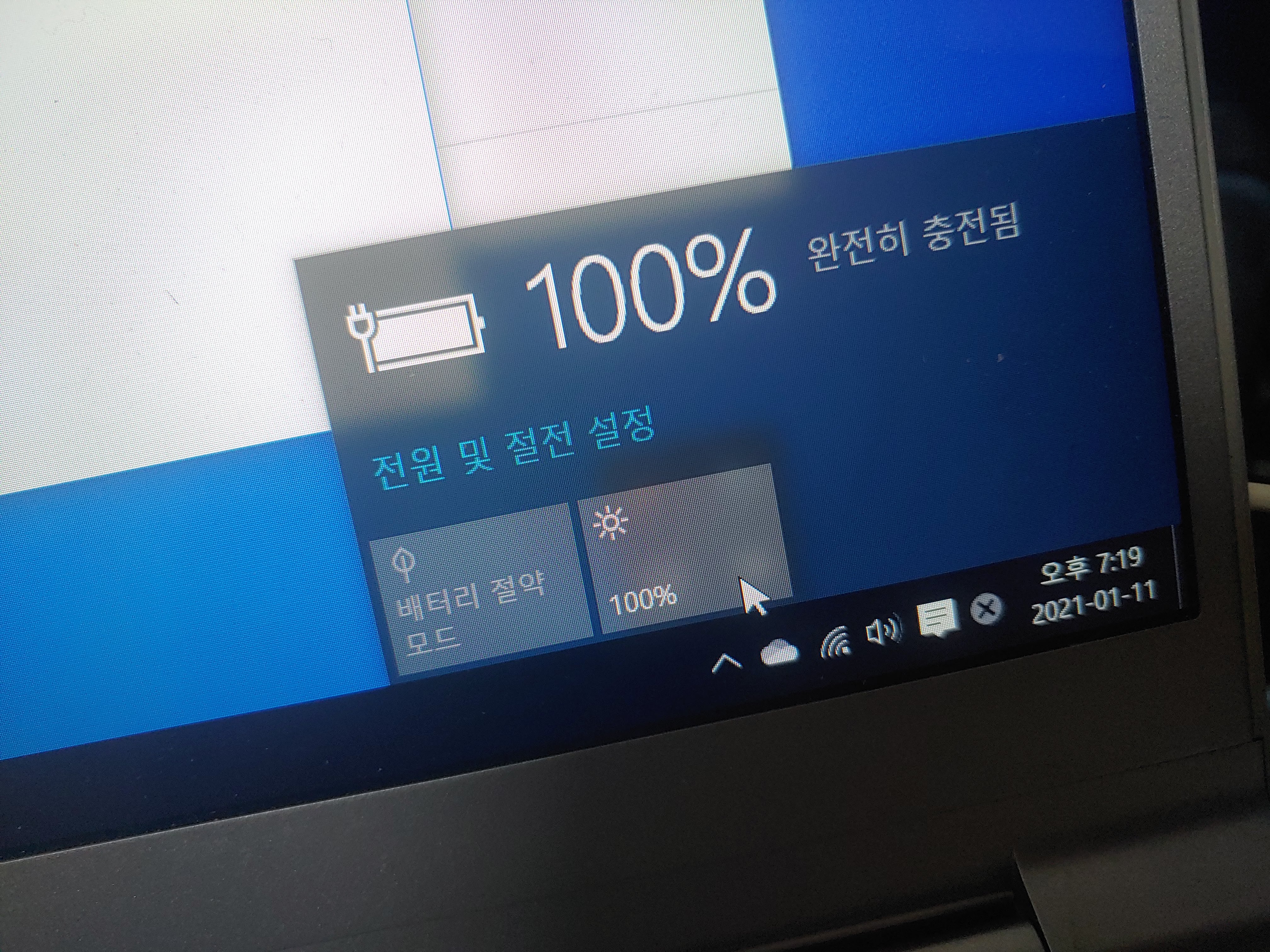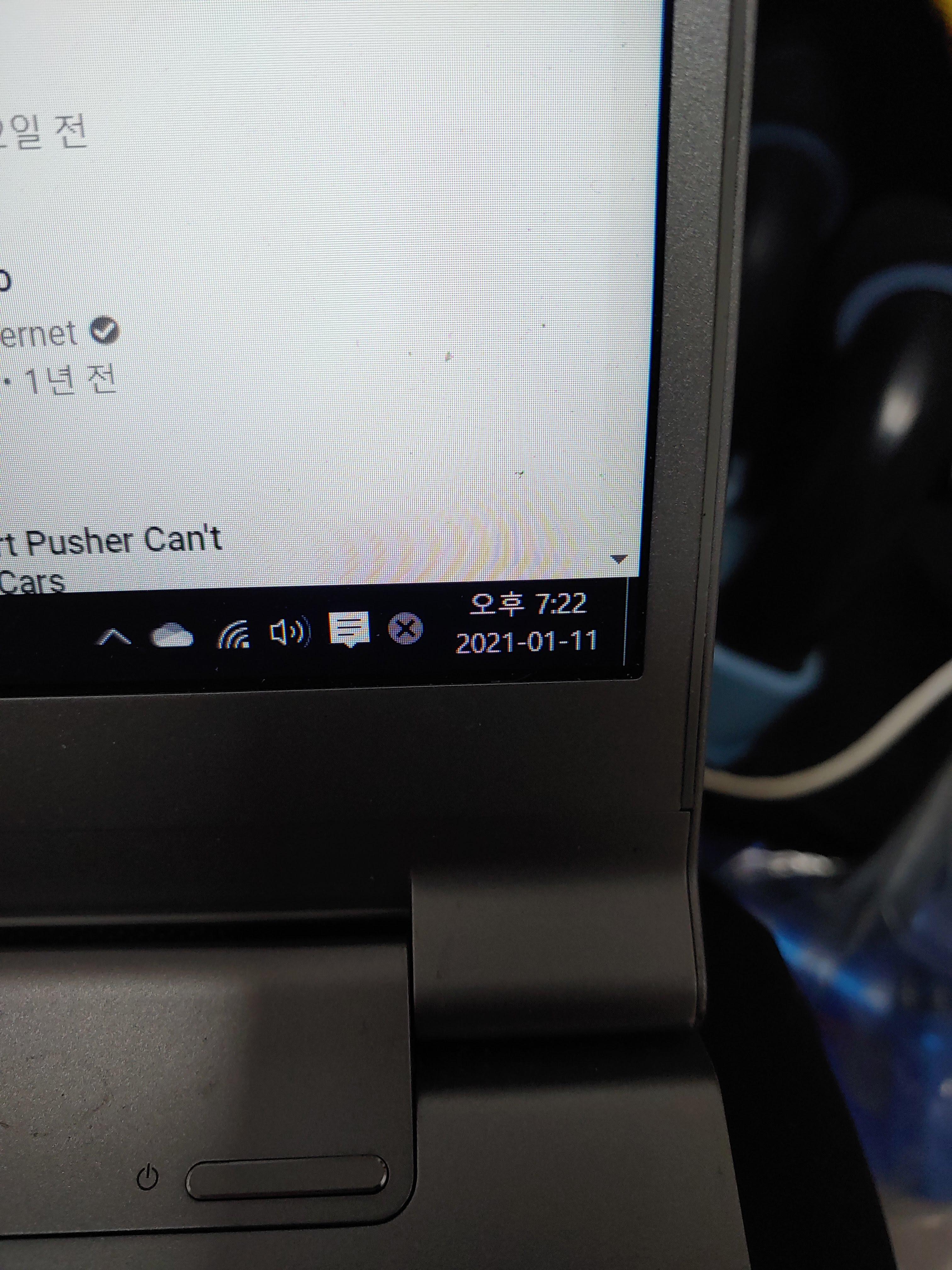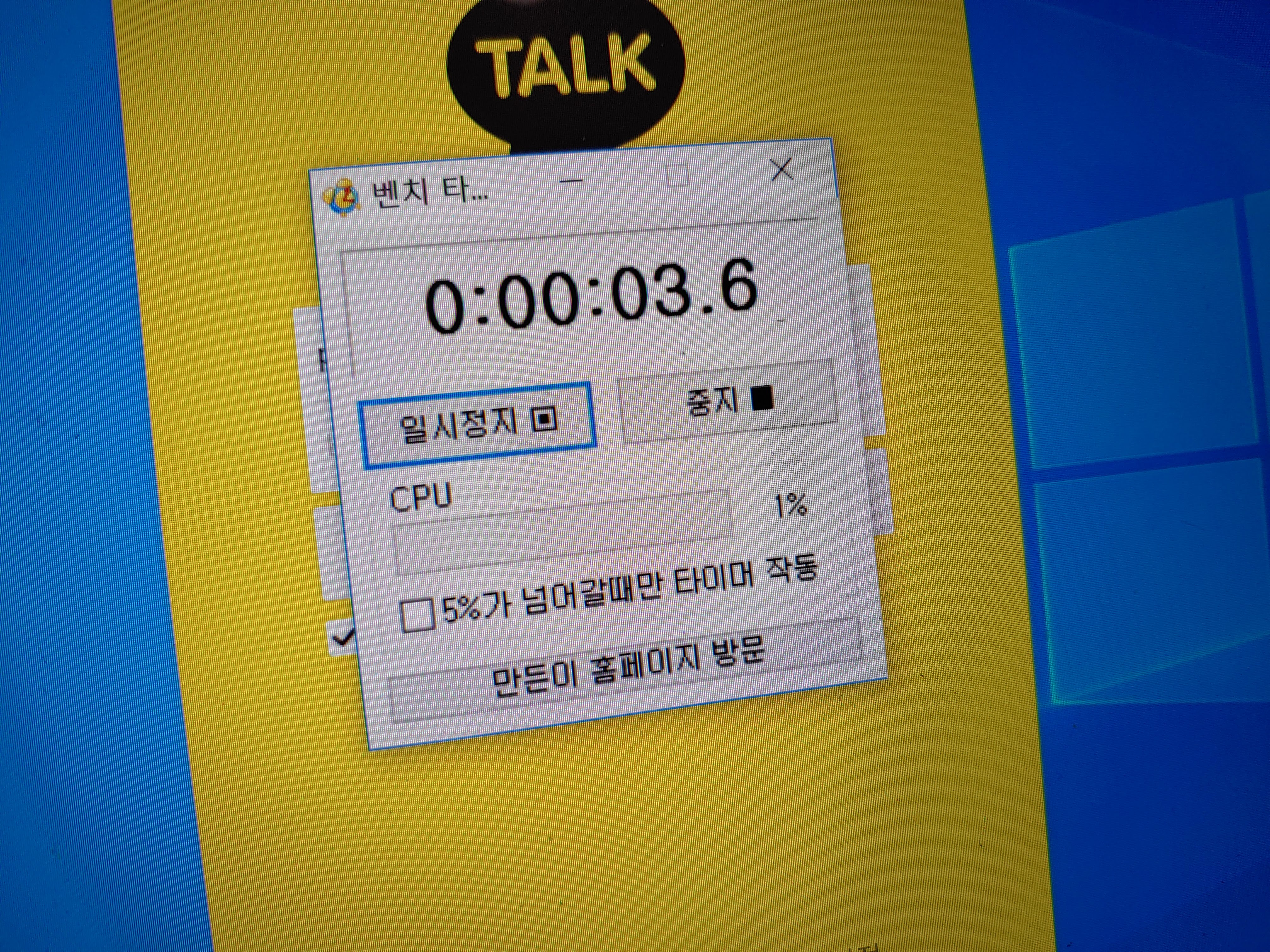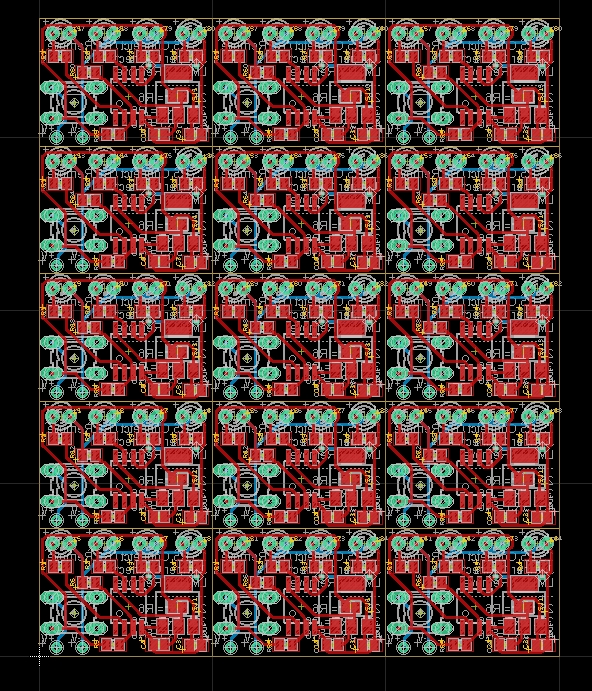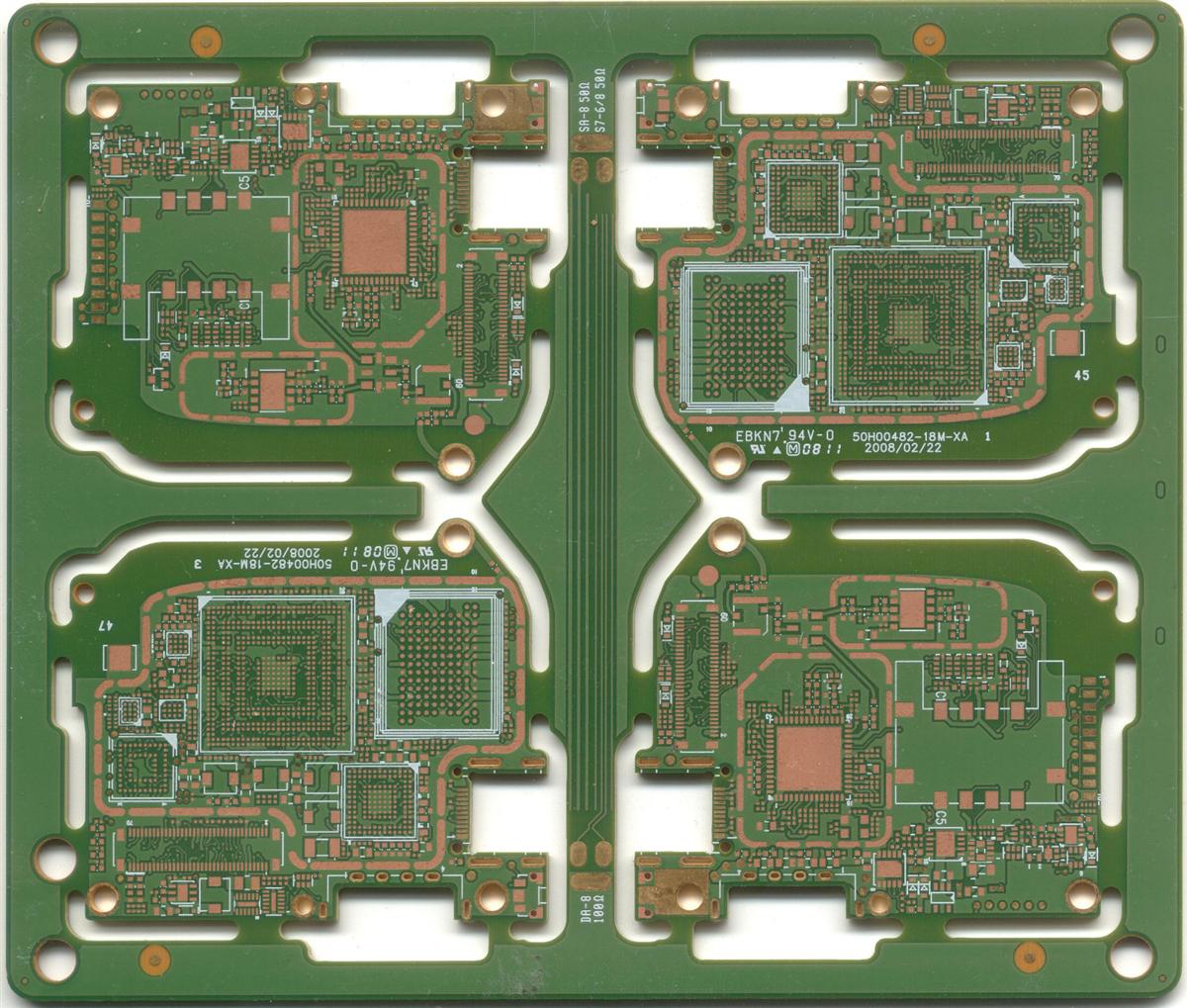애초에 이런 형태의 인두기 스테이션을 사용하고 있었습니다.

그리고 이런 형태로 배터리 연결 가능한 스테이션을 자작해서 고정용+휴대용으로 2개를 갖고 있었죠.
휴대용은 쓸 일이 많지는 않지만 필요할 땐 굉장히 유용합니다.
그런데 이걸 구지 2대를 사용해야 하나...? 하는 생각이 들더군요.
어쨋건 인두기는 한대만 쓰는거니까요.
그래서 배터리와 연결 가능한 스테이션을 그대로 두되, 하부 어댑터를 배터리 형태로 제작하면 되겠다 하는 생각이 들었습니다.

이렇게 제작할 경우 골치가 아팠던 것이 접점 부분의 스프링 핀입니다.
비슷한 핀이 어디 있을까 하고 구글링을 많이 했는데 찾기 힘들더군요
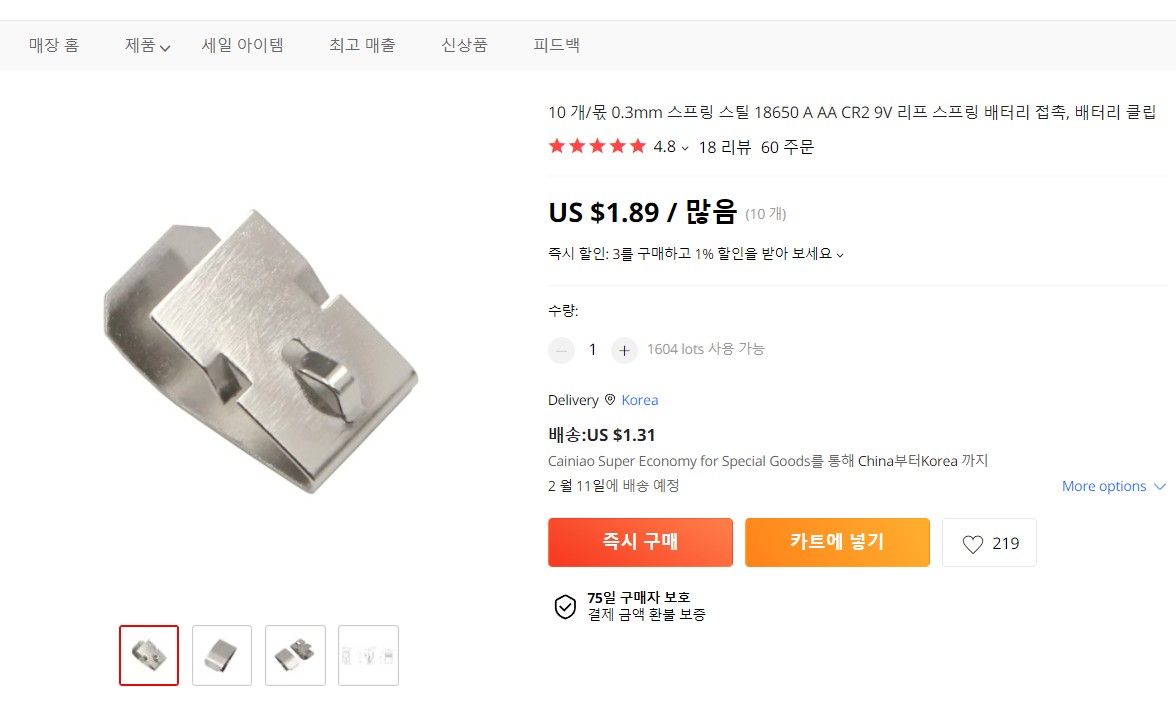
그리고 대체품을 찾았습니다.


일단 틀을 설계해서 테스트용으로 출력하고 맞춰봤습니다.


수정과 재출력을 꽤 많이 했습니다.
어쨋건 맘에 드는 결과가 나왔네요



어댑터 전원부가 완성되었습니다.

왼쪽부터 배터리, 어댑터 모듈, 인두기 모듈입니다.

어댑터 모듈에 꽂으면 탁상용 인두기가 됩니다

배터리에 꽂으면 휴대용 인두기가 됩니다
'D.I.Y.' 카테고리의 다른 글
| 습식 청소기 어댑터 만들어서 일반 청소기로 소파 세척하기 (10) | 2022.01.03 |
|---|---|
| 18650 밸런스 충전 홀더 제작. (0) | 2021.12.31 |
| 속도 컨트롤러 대량 제작. (0) | 2021.10.24 |
| 마키타 배터리용 작업등 만들기. (0) | 2021.10.10 |
| 오토릴 USB 케이블 커넥터 교체. (0) | 2021.09.20 |